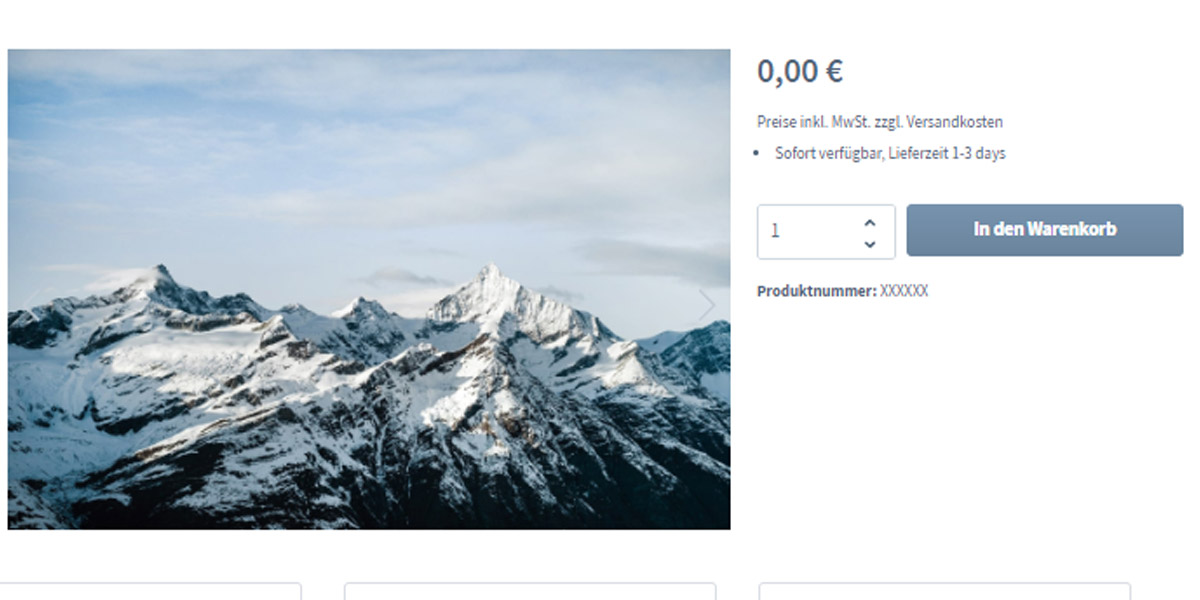
Shopware 6 Erlebniswelten machen ansprechende Content- und Produktpräsentationen möglich
Was genau sind die Erlebniswelten?
Die Erlebniswelten in Shopware 6 sind nicht nur eine Weiterentwicklung von Einkaufswelten, sondern geben Ihnen als Shop-Betreiber die Möglichkeit, neben Landingpages und Shopseiten, nun auch Kategorieseiten und Produktseiten individuell zu gestalten. Mit wenigen Klicks lassen sich nun wunderschöne Slider und Stories mit ansprechendem Content nach Ihren individuellen Wünschen erstellen und anpassen. Sie können somit nun auch Erlebniswelten Produkten und Kategorien zuordnen und so ganz individuelle Produktdarstellungen kreieren. Dies ging vorher in Shopware 5 beispielsweise nur über eine individuelle Themeanpassung. Sie bestimmen nun in Shopware 6 ganz frei, wie Ihre Produkte dargestellt werden. Dabei stehen Ihnen viele verschiedene Möglichkeiten, wie Cross-Selling, Slider oder der Zugriff auf Freitextfelder von Artikel und Kategorien zur Verfügung.
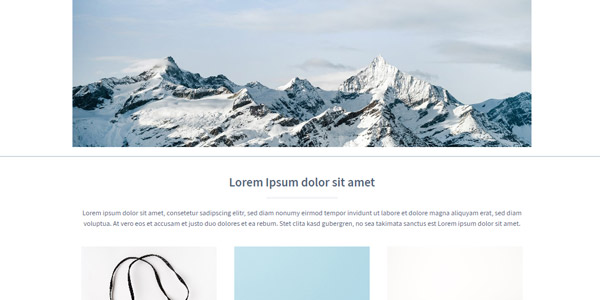
Wie erstelle ich eine Erlebniswelt in Shopware 6
Um eine Erlebniswelt in Ihrem Shopware 6 Onlineshop zu erstellen bzw. eine vorhandene Erlebniswelt zu ändern, klicken Sie im Admin-Bereich auf den Reiter Erlebniswelten. Sie gelangen dann auf die Übersicht aller bestehenden Erlebniswelten. Es gibt die Möglichkeit, die Erlebniswelten nach „Shopseiten“, „Landingpages“, „Kategorieseiten“ und „Produktseiten“ zu filtern. Ebenso kann nach Erstell- oder Bearbeitungsdatum gefiltert werden. Immer dann, wenn eine Erlebniswelt aktiv verwendet wird, wird dies über einen grünen Punkt signalisiert.
Über den blauen Button rechts oben können Sie nun eine neue Erlebniswelt anlegen. Für Erlebniswelten stehen verschiedene Typen zur Verfügung: Shopseiten sind einfache Textseiten, wie. z.B. AGB, Impressum oder auch die Datenschutzseite. Über eine Landingpage erhalten Sie eine Seite mit einer eigenen URL, die sich in Kampagnen nutzen lässt. Kategorieseite ermöglichen Ihnen, das Produktlisting individuell zu gestalten. Mit Hilfe von Produktseiten, können Sie Ihre Produkt-Detailseiten individuell gestalten.
Im nächsten Schritt wird gefragt, ob Sie die Erlebniswelt von Shopware 6 in einem Layout mit voller Seitenbreite oder mit Sitebar einrichten möchten. Zusätzlich sollte der Name der Erlebniswelt vergeben werden. Nun befindet man sich im zentralen Bearbeitungsbereich der Erlebniswelten, dem sogenannten Layout-Editor. In dieser Ansicht lässt sich der Aufbau Ihrer Erlebniswelt individuell gestalten.
Aufbau der Erlebniswelt
Eine Erlebniswelt besteht aus 1 oder mehreren Abschnitten, den sogenannten Sektionen. Jeder „thematische“ Abschnitt sollte dabei eine eigene Sektion sein. Übrigens können Sie je Sektion zwischen „voller Breite“ und „Sidebar“ wählen. Die einzelnen Sektionen besteht nun aus 1 oder mehreren Blöcken.
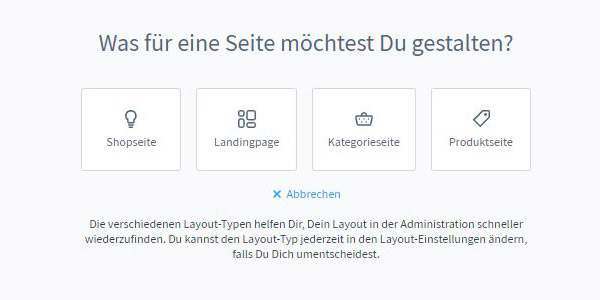
Erlebniswelt Blöcke
Durch einen Klick auf das Plus-Symbol in der Mitte der Sektion, öffnet sich das Block-Menü und Sie können zwischen unterschiedlichen Block-Kategorien wählen. Die Blöcke bestehen aus einem Element oder mehreren Elementen, die einzeln mit Inhalt gefüllt werden können.
Folgende Block-Kategorien stehen zur Verfügung:
- Text-Blöcke sind Blöcke, die nur Text enthalten. Diese stehen Ihnen in unterschiedlichen Formaten zur Verfügung und können individuell angepasst werden. Bei Kategorie- und Produkt-Seiten können z.B. zusätzlich Variablen eingebunden werden.
- Bilder-Blöcke enthalten ausschließlich Bilder. Auch diese Blöcke stehen in verschiedenen Formaten zur Verfügung. Zusätzlich besteht die Möglichkeit, Slider oder Galerien zu verwenden.
- Commerce-Blöcke beinhalten verschiedene produktspezifische Blöcke, um Produkte in Ihrem Shop anzubieten und zu bewerben. Neben „Produktname & Hersteller-Logo“ können die Drei-Spalten-Produkt-Boxen, der Produkt-Slider oder das Cross Selling ausgewählt werden.
- Video-Blöcke beinhalten alles zur Integration von YouTube und Vimeo Videos.
- Formular-Blöcke können genutzt werden, um Formulare in die Erlebniswelt integrieren.
- Produktlisting Blocks können Sie verwenden, wenn Sie beim Erstellen den Layout-Typ „Kategorieseite“ ausgewählt haben, steht Ihnen die Auswahl „Produktlisting“ zur Verfügung. Hierdrüber werden im Standard die Produkte der jeweiligen Kategorie angezeigt. Die Produkte können durch eine Sortierung und Filter individuell angepasst werden.
Erlebniswelten sind automatisch responsive
In Shopware 5 mussten Sie die Einkaufswelten noch individuell für ein responsiv Design über eigene Viewports anpassen. Mit Shopware 6 sind die Elemente der Erlebniswelt automatisch responsive. So sehen alle verwendbaren Blöcke auch mobil super aus. Zusammengefasst sind die Erlebniswelten in Shopware 6 eine sinnvolle Weiterentwicklung der Einkaufswelten aus Shopware 5. Denn mit den vielen Möglichkeiten der Änderung von Shopseiten, Landingpages, Kategorieseiten und Produktseiten lassen sich mit dem neuen Layout-Editor schnell und ohne Programmierkenntnisse individuelle Erlebniswelten erstellen, die nun automatisch responsive sind.
